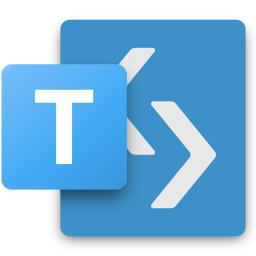
OfficeToolPlus是一个用于部署、激活Office、Visio、Project的小工具。借助本工具,你可以快速地完成各项Office部署工作!OfficeToolPlus高度集成了各种实用性工具帮助用户部署Office.简单,直观,安全;带上铭记心中的负责感,OfficeToolPlus就是我们想呈现给大家的礼物。希望这份礼物能传达到每个人的手中。有需要的小伙伴欢迎来西西下载体验。
快捷键说明:
通用快捷键
Ctrl+Z:撤销
Ctrl+X:剪切
Ctrl+C:复制
Ctrl+V:粘贴
Ctrl+A:全选
Ctrl+S:保存
Ctrl+Y:恢复
Ctrl+W:关闭选项卡
Ctrl+-:缩小
Ctrl++:放大
Ctrl+0:还原缩放大小
Shift+Home:从当前选中项选到第一项
Shift+End:从当前选中项选到最后一项
Alt+Space:打开窗口菜单
Alt+Space+R,M,S,N,X,C:还原、移动、调整、最大化、最小化、关闭窗口
Office快捷键
Ctrl+B:变粗
Ctrl+I:斜体
Ctrl+U:下划线
Ctrl+=:下标
Ctrl+Shift++:上标
Ctrl+[:减小字号
Ctrl+]:增大字号
Ctrl+Shift+<:减小字号
Ctrl+Shift+:增大字号
Ctrl+L:左对齐
Ctrl+E:居中
Ctrl+R:右对齐
Ctrl+Backspace:按单词删除
Ctrl+H:查找/替换
Ctrl+F:查找
F12:另存为
Windows快捷键
Win+E:资源管理器
Ctrl+Shift+Esc:任务管理器
Win+R:运行
Win+S:搜索
Win+B:任务栏图标
Win+D:显示/隐藏桌面
Win+T:任务栏固定项
Win+M:最小化所有窗口
Win+L:锁定计算机
Win+Tab:切换窗口
Win+,:预览桌面
Win+Enter:启动讲述人
Win+PrintScreen:全屏截屏并保存到图片库中
Win+↑:最大化
Win+Shift+↑:将窗口拉伸至最大高度
Win+↓:还原/最小化
Win+Shift+?←/→:将窗口移动到另一个显示器上
Win+Home:将所有非活动窗口最小化
Win++:全局放大
Win+-:全局缩小
Win+Pause:系统信息
Win+1、2、3……:切换/启动任务栏项目
Win+Ctrl+数字:切换活动窗口/启动任务栏项目
Win+Shift+数字:启动任务栏项目(新实例)
Win+Alt+数字:打开任务栏项目的跳转列表
Win+Ctrl+Shift+数字:以管理员身份启动任务栏项目
左Alt+左Shift+PrintScreen:启用高对比度
左Alt+左Shift+NumLock:启用鼠标键
长按NumLock:启用切换键
长按右Shift8秒:启用筛选键
连续点按Shift五次:启用粘滞键
Ctrl+Alt+.或者Ctrl+Alt+Delete?:安全选项卡
Windows10快捷键
Win+Space:切换输入法
Ctrl+Alt+F:微软拼音输入法切换简繁体
Win+I:设置
Win+A:通知中心
Win+W:WindowsInk工作区
Win+K:连接
Win+P:投影设置
Win+U:显示设置
Win+Q/S:搜索
Win+C:Cortana
Win+X:“快速链接”菜单
Win+Shift+S:自定义截屏
Win+Ctrl+D:新建虚拟桌面
Win+Ctrl+F4:关闭当前虚拟桌面
Win+Ctrl+←/→:向左/右切换虚拟桌面
Win+←/→:窗口向左/右靠拢
Win+Shift+Enter:UWP应用全屏
Win+Ctrl+Enter:讲述人
在众多的快捷键里面呢,我个人比较常用的是如下的几个快捷键:
关机:Win+X,U,U(先按组合键放开后再两次U)
重启:Win+X,U,R(方法类似)
注销:Win+X,U,I(方法类似)
睡眠:Win+X,U,S(方法类似)
高级重启模式:在点击重启按钮,或者按下重启按钮R之前,要按住Shift,再重启,直到出现请稍后三个字方可放开Shift
打开PowerShell(可以使用CMD,命令提示符):Win+X,A
“运行”对话框:Win+R
运行,以管理员身份运行:按住Ctrl+Shift+Enter,或者按住Ctrl+Shift的同时点确定
锁定计算机:Win+L
打开设置:Win+I
打开资源管理器:Win+E
打开任务管理器:Ctrl+Shift+Esc
打开窗口菜单:Alt+Space
切换应用程序:Alt+Tab
切换输入法:Win+Space
系统截屏:Win+Shift+S
QQ截屏:Ctrl+Alt+A
QQ录屏:Ctrl+Als+S
关闭QQ对话框:Alt+C(QQ要关闭消息同步模式)
谷歌浏览器关闭一个标签页:Ctrl+W
谷歌浏览器新建一个标签页:Ctrl+T
谷歌浏览器恢复刚才关闭的标签页:Ctr+Shift+T
谷歌浏览器新建窗口:Ctrl+N
谷歌浏览器新建无痕窗口:Ctrl+Shift+N
资源管理器,在当前路径打开命令提示符:按住Shift,再右键
资源管理器,复制文件路径:按住Shift,再右键,选择复制为路径
资源管理器,以其它用户身份运行程序:按住Shift,再右键
资源管理器,更改缩略图大小:按住Ctrl再鼠标滚轮滑动(适用于其他程序更改缩放)
安装说明:
选择部署模式(V7称为安装方式)
部署模式主要说的是“下载时安装(在线安装)”以及“下载后安装(先下载后安装)”,我一直推荐的都是下载后安装,这样可以很大程度的避免卡进度的问题。
不过呢,如果你是在已有Office的基础上进行部署(比如添加或者删除一两个组件),那么下载时安装也可以,还省时间省带宽。
当然,认为自己网络很好的,也可以选择下载时安装。
添加产品以及语言包
这里其实真没什么好说的,想装啥就添加啥,如果你不知道装啥好,那就点击添加,然后不要改就行了,出来的默认就是最好的选择。
如果需要Visio或者Project,再添加一个产品然后选择即可。
语言包可以添加很多个,但绝对不可以不添加。
校对工具≠语言包,且语言包包含校对工具,一般情况下不需要添加校对工具,除非你知道这是啥。
针对Windows7的部署方案
对于Windows7来说,部署Office需要做一些特别的修改,因此也请不要询问如何安装Office2019,能装都不错了你还想要啥。
第一:通道只能选每月通道,不能选其他通道,这也是为什么不能安装Office2019的原因。
第二:在?高级设置-安装设置-版本?中填入版本号,必须是:16.0.12527.20442
注意:如果是V7版本,使用先下载后安装时,还应该打开下载面板,在历史版本号中同样填入:16.0.12527.20442
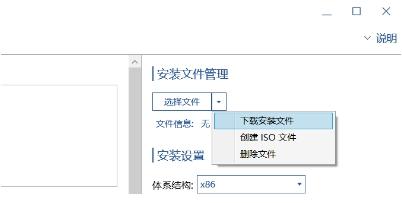
除了以上两点设置外,其他的都可以自己搞,添加产品以及语言包等同上面所述,无特殊要求。
开始部署
添加产品、添加语言包、选择部署模式,只需这三步即可开始部署。
对的,就是这么简单,其他的设置,你能看懂的就改,看不懂的也就算了,毕竟不影响。部署期间,耐心等待即可。
对现有安装进行修改
前提:已经装过Office,想要添加/删除应用程序(比如Access),或者加一个Visio之类的。
V8操作方法:
添加你想要的产品就行了。应用程序列表遵循:勾上装,取消勾则卸载的原则,即:想增加的勾上,不想要的了就取消勾选,其它保留不动即可。
V7操作方法:
添加同上,如果是卸载,把自己想卸载的产品打勾(最左边的勾),然后在部署的菜单里面,点击【卸载选中的产品】即可。但修改需要注意:比如你要修改Office365的应用程序,那么你要先把最左边的勾打上,然后应用程序列表按照上面说的去修改即可。
修改完成后,点击开始部署以继续操作。
使用注意:
安装新的Office前,必须卸载旧版本的Office。
为了避免出现兼容性问题,请卸载WPS。
若安装过程出现未知错误,请关闭或者卸载360以及电脑管家等第三方安全软件。
若您的系统激活方式为破解软件激活,可能会影响Office的正常激活。
若您的系统为精简版、Ghost等版本,大概率会影响Office的正常安装。
请不要尝试更改Office的安装位置,这会影响Office的正常运行。
请不要尝试禁用Office的系统服务,这会直接造成Office无法使用。
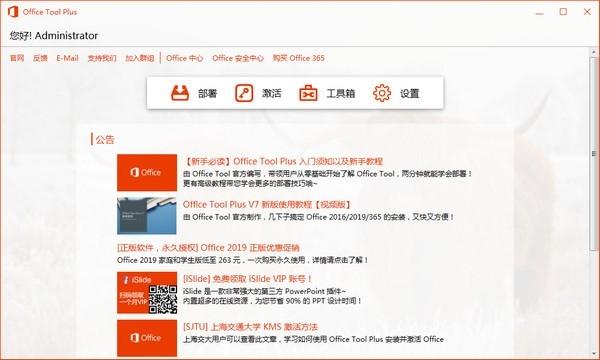
Tags:OfficeToolPlus,部署.
 淮自启1.0系统其它 / 35.10MB / 2015-4-25 / WinXP, Win7, win8 / /
淮自启1.0系统其它 / 35.10MB / 2015-4-25 / WinXP, Win7, win8 / / 小编点评:淮自启(开机启动设置)。论坛大神原创制作的一款.
下载 野狼音效软件音频播放 / 179.16MB / 2014-8-17 / WinXP, win7, WinAll / /
野狼音效软件音频播放 / 179.16MB / 2014-8-17 / WinXP, win7, WinAll / / 小编点评:野狼音效工具内置群众笑声,尖叫声,掌.
下载 专业照片修饰工作流程扩展PPW Tools滤镜插件 / 639.27MB / 2023-2-3 / WinAll / /
专业照片修饰工作流程扩展PPW Tools滤镜插件 / 639.27MB / 2023-2-3 / WinAll / / 小编点评:PPWTools是一款支持ps的专.
下载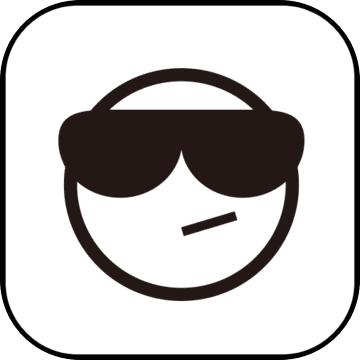 libcurl.dllDLL和OCX / 964.71MB / 2022-11-17 / WinAll, Win7 / /
libcurl.dllDLL和OCX / 964.71MB / 2022-11-17 / WinAll, Win7 / / 小编点评:libcurl.dll是windows系.
下载 聊骚表情包大全QQ表情 / 745.42MB / 2023-9-21 / WinAll / /
聊骚表情包大全QQ表情 / 745.42MB / 2023-9-21 / WinAll / / 小编点评:聊骚表情包是喜欢聊骚和喜欢逗人的小.
下载 Miro开源播放器视频播放 / 623.64MB / 2014-4-20 / WinXP / /
Miro开源播放器视频播放 / 623.64MB / 2014-4-20 / WinXP / / 小编点评:大名鼎鼎的开源播放器Democra.
下载 远程控制管理软件(Devolutions Remote Desktop Manager Enterprise)远程监控 / 65.71MB / 2017-5-20 / WinAll / / Devolutions /
远程控制管理软件(Devolutions Remote Desktop Manager Enterprise)远程监控 / 65.71MB / 2017-5-20 / WinAll / / Devolutions / 小编点评:DevolutionsRemote.
下载 中文词频分析小程序文件处理 / 596.99MB / 2020-7-2 / WinXP, Win7, win8 / /
中文词频分析小程序文件处理 / 596.99MB / 2020-7-2 / WinXP, Win7, win8 / / 小编点评:中文词频分析小程序,由论坛大佬原创制作的一个.
下载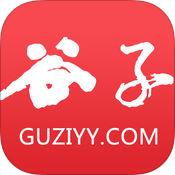 谷子孕婴网iOS版ios运动养生 / 390.44MB / 2015-4-14 / 苹果iOS / /
谷子孕婴网iOS版ios运动养生 / 390.44MB / 2015-4-14 / 苹果iOS / / 小编点评:谷子孕婴网是一款非常实用方便的育儿.
下载 蜘蛛侠:破碎维度 汉化补丁汉化补丁 / 742.33MB / 2022-11-8 / Vista, WinXP, win7 / /
蜘蛛侠:破碎维度 汉化补丁汉化补丁 / 742.33MB / 2022-11-8 / Vista, WinXP, win7 / / 小编点评:感谢潜龙汉化组辛勤汉化项目负责:一.
下载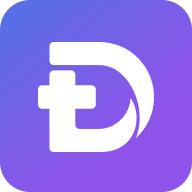 DAppPlay crx插件浏览辅助 / 626.64MB / 2022-6-16 / WinAll, WinXP, Win7 / /
DAppPlay crx插件浏览辅助 / 626.64MB / 2022-6-16 / WinAll, WinXP, Win7 / / 小编点评:DAppPlaycrx插件是DAp.
下载 微软邮箱(Windows Live Mail 2011)邮箱工具 / 998.40MB / 2016-11-1 / WinAll, WinXP / / 微软 /
微软邮箱(Windows Live Mail 2011)邮箱工具 / 998.40MB / 2016-11-1 / WinAll, WinXP / / 微软 / 小编点评:由于微软并没单独提供Mail,但庆.
下载 CrossEyes V1.0.0下载 文字处理 / 428.22MB / 2013-8-18 / Win8,Win7,WinXP / 英文 / 免费软件
CrossEyes V1.0.0下载 文字处理 / 428.22MB / 2013-8-18 / Win8,Win7,WinXP / 英文 / 免费软件 小编点评:软件介绍一款用MSWORD表示代码.
下载 迷你视频调节2010
迷你视频调节2010 图像尺寸改变器
图像尺寸改变器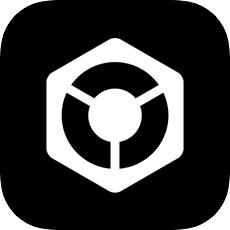 音乐管理DJ软件Pioneer DJ rekordbox
音乐管理DJ软件Pioneer DJ rekordbox 战机归来最新版下载-战机归来手游下载v2.3.98 安卓版
战机归来最新版下载-战机归来手游下载v2.3.98 安卓版 麦田认字下载软件-麦田认字幼儿识字app下载v3.6.4.220823 安卓最新版本
麦田认字下载软件-麦田认字幼儿识字app下载v3.6.4.220823 安卓最新版本 超级鸭子手机版下载-超级鸭子游戏下载v1.6.39 安卓版
超级鸭子手机版下载-超级鸭子游戏下载v1.6.39 安卓版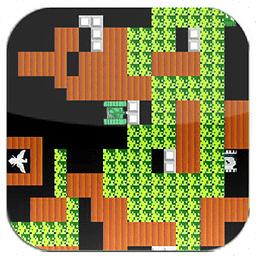 经典90坦克大战游戏下载-经典90坦克大战手机版下载v1.0.0 安卓版
经典90坦克大战游戏下载-经典90坦克大战手机版下载v1.0.0 安卓版 stunt bike freestyle手机版下载-stunt bike freestyle游戏中文版下载v2.7 安卓版
stunt bike freestyle手机版下载-stunt bike freestyle游戏中文版下载v2.7 安卓版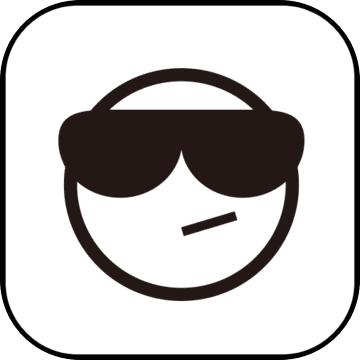 创世传说破解版下载-创世传说内购破解版下载v1.50.0.1605091800 安卓无限钻石版
创世传说破解版下载-创世传说内购破解版下载v1.50.0.1605091800 安卓无限钻石版 升龙界破解版下载-升龙界内购破解版下载v1.0.0 安卓版
升龙界破解版下载-升龙界内购破解版下载v1.0.0 安卓版 超启识字阅读app下载-超启识字阅读手机版下载v1.5.0 安卓最新版
超启识字阅读app下载-超启识字阅读手机版下载v1.5.0 安卓最新版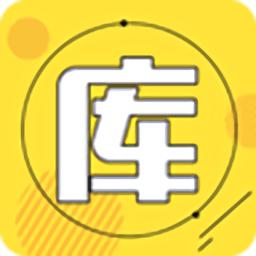 良娣软件库app下载安装-良娣软件库分享官方版下载v1.2 安卓最新版
良娣软件库app下载安装-良娣软件库分享官方版下载v1.2 安卓最新版
北极星商务信息发布V5.0下载
 商业贸易 / 919.99MB / 2012-12-5 / Win8,Win7,WinXP / 简体中文 / 免费软件 下载
商业贸易 / 919.99MB / 2012-12-5 / Win8,Win7,WinXP / 简体中文 / 免费软件 下载
Nidesoft iTunes Converter V2.4.46下载
 视频转换 / 508.41MB / 2015-8-30 / Win8,Win7,WinXP / 简体中文 / 免费软件 下载
视频转换 / 508.41MB / 2015-8-30 / Win8,Win7,WinXP / 简体中文 / 免费软件 下载
PipeBoost(HTTP Server性能分析)V3.0.306下载
 网页制作 / 520.17MB / 2012-5-2 / Win8,Win7,WinXP / 英文 / 免费软件 下载
网页制作 / 520.17MB / 2012-5-2 / Win8,Win7,WinXP / 英文 / 免费软件 下载
屏幕区域截图器V1.1下载
 屏幕录像 / 778.29MB / 2014-2-20 / Win8,Win7,WinXP / 简体中文 / 免费软件 下载
屏幕录像 / 778.29MB / 2014-2-20 / Win8,Win7,WinXP / 简体中文 / 免费软件 下载
WinRAR打包任务助手V1.0绿色版下载
 安装制作 / 782.43MB / 2020-11-8 / Win7,Vista,WinXP,Win2000 / 简体中文 / 免费软件 下载
安装制作 / 782.43MB / 2020-11-8 / Win7,Vista,WinXP,Win2000 / 简体中文 / 免费软件 下载
大河好运司机端app下载-大河好运司机端 v1.2.2 安卓版
 生活服务 / 614.74MB / 2023-6-19 / / 下载
生活服务 / 614.74MB / 2023-6-19 / / 下载
《地铁:归来》—地铁:2033简体中文重制版(汉化V2.0)游戏(暂未上线)
 射击枪战 / 352.15MB / 2011-6-26 / Win8,Win7,Vista / 简体中文 / 免费软件 下载
射击枪战 / 352.15MB / 2011-6-26 / Win8,Win7,Vista / 简体中文 / 免费软件 下载
深井app官方下载-网易深井游戏社区下载v5.4.3.0103 安卓版
 其他游戏 / 613.74MB / 2012-11-1 / Android / 中文 / 网易(杭州)网络有限公司 / v5.4.3.0103 安卓版 下载
其他游戏 / 613.74MB / 2012-11-1 / Android / 中文 / 网易(杭州)网络有限公司 / v5.4.3.0103 安卓版 下载
我的世界下载安装免费手机版本-我的世界最新版本2024下载v2.10.5.237641 安卓官方版
 模拟经营 / 727.86MB / 2021-7-20 / Android / 中文 / 上海网之易吾世界网络科技有限公司 / v2.10.5.237641 安卓官方版 下载
模拟经营 / 727.86MB / 2021-7-20 / Android / 中文 / 上海网之易吾世界网络科技有限公司 / v2.10.5.237641 安卓官方版 下载
崽崽模拟器下载最新版2022-崽崽模拟器中文版游戏下载v3.9.6 安卓免费版
 模拟经营 / 271.59MB / 2020-4-29 / Android / 中文 / v3.9.6 安卓免费版 下载
模拟经营 / 271.59MB / 2020-4-29 / Android / 中文 / v3.9.6 安卓免费版 下载
儿童早教海洋动物最新版下载-儿童早教海洋动物官方版下载v2.0 安卓版
 儿童教育 / 107.24MB / 2020-6-5 / Android / 中文 / 长沙航航启蒙信息科技有限公司 / v2.0 安卓版 下载
儿童教育 / 107.24MB / 2020-6-5 / Android / 中文 / 长沙航航启蒙信息科技有限公司 / v2.0 安卓版 下载
模拟加油站官方下载-模拟加油站最新版(gas station inc)下载v1.5.3 安卓版
 模拟经营 / 268.72MB / 2014-7-13 / Android / 中文 / v1.5.3 安卓版 下载
模拟经营 / 268.72MB / 2014-7-13 / Android / 中文 / v1.5.3 安卓版 下载
海战奇兵破解版下载-海战奇兵游戏破解版下载v4.1.0 安卓内购版
 动作游戏 / 721.73MB / 2020-9-1 / Android / 中文 / v4.1.0 安卓内购版 下载
动作游戏 / 721.73MB / 2020-9-1 / Android / 中文 / v4.1.0 安卓内购版 下载